|
|
Windows 7で表示される文字やアイコンを好きなサイズに変更する方法 | ||
Windows 7で表示される文字やアイコンを好きなサイズに変更する方法 |
|
Q&A番号:012097 更新日:2017/12/27 |
 | Windows 7で、表示される文字やアイコンを好きなサイズに変更する方法について教えてください。 |
 | Windows 7で、表示される文字やアイコンを好きなサイズに変更する方法について案内します。 |
はじめに
Windows 7では、表示される文字やアイコンを好きなサイズに変更できます。
ここでのサイズ変更は、以下の情報番号で案内されている特定サイズ変更ではなく、カスタム変更になります。
この方法でサイズ(dpi)を変更するとソフトウェアによっては正しく表示できなくなるものもあります。
その場合は100%(既定)など元のサイズに戻してください。Windows 7で表示される文字やアイコンを元のサイズに戻す方法は、以下の情報を参照してください。
 Windows 7で任意のサイズに変更した文字やアイコンを元のサイズに戻す方法
Windows 7で任意のサイズに変更した文字やアイコンを元のサイズに戻す方法Windows 7で表示される文字やアイコンのサイズを変更する方法は、以下の情報を参照してください。
 Windows 7でデスクトップの文字やアイコンのサイズを変更する方法
Windows 7でデスクトップの文字やアイコンのサイズを変更する方法
操作手順
Windows 7で表示される文字やアイコンを好きなサイズに変更するには、以下の操作手順を行ってください。
「スタート」→「コントロールパネル」の順にクリックします。
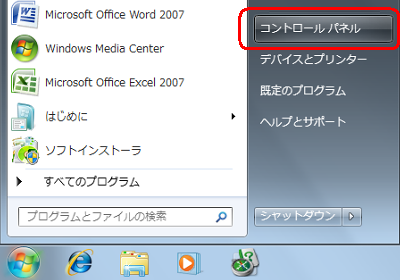
「デスクトップのカスタマイズ」をクリックします。
※ Windows 7 Starterの場合は、「デザイン」をクリックします。
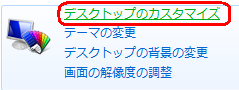
Windows 7 Starterの場合
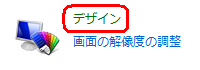
「ディスプレイ」をクリックします。
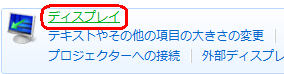
画面左側の「カスタムテキストサイズの設定(dpi)」をクリックします。
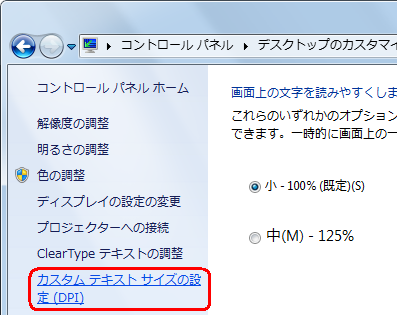
「カスタムDPI設定」が表示されたら、ルーラー上にマウスポインターを合わせます。
マウスポインターは手の形に変更されます。
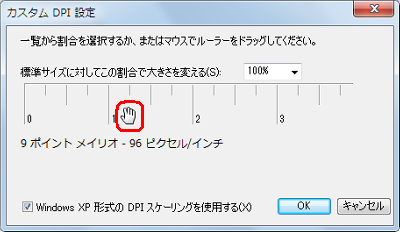
マウスでルーラーをドラッグするとサイズが変更できるので、好きなサイズに変更します。
ここでは例として、マウスの左ボタンを押しながら右側に動かしています。
ルーラー下の文字が変更されるのでサイズ変更を確認できます。

「OK」をクリックします。
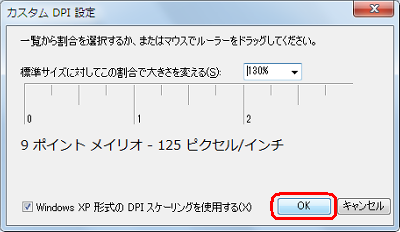
「画面上の文字を読みやすくします」欄で「カスタム(C) h 130%」をクリックし、「適用」をクリックします。

下図のようなメッセージが表示されるので、「今すぐログオフ」をクリックします。

パソコンがログオフするので、しばらく待ちます。
ログオン画面が表示されるので、ログオンします。
以上で操作完了です。
文字やアイコンのサイズが変更されたことを確認してください。
ここでは以下のようにサイズが変更されます。
「ごみ箱」アイコンで比較
| 変更前 小 - 100%(既定)(S) |
変更後 カスタム(C) - 130% |
 |
 |
このQ&Aに出てきた用語
|
|
|











